2023-07-07 257
win11高性能电源计划设置教程
1、打开搜索窗口,搜索“控制面板”

2、打开控制面板,点击【硬件和声音】

3、点击”电源选项“下面的”选择电源计划“

4、勾选需要设置的电源计划,例如点击【显示附加计划】,勾选【高性能】
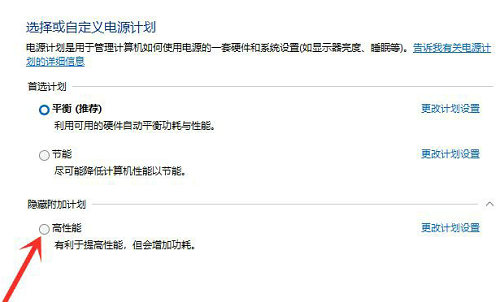
5、电源计划切换为高性能模式,设置完成
原文链接:https://000nw.com/2686.html
=========================================
https://000nw.com/ 为 “电脑技术吧” 唯一官方服务平台,请勿相信其他任何渠道。
系统教程 2023-07-23
电脑技术 2023-07-23
应用技巧 2023-07-23
系统教程 2023-07-23
软件办公 2023-07-11
系统教程 2023-07-23
软件办公 2023-07-11
软件办公 2023-07-12
软件办公 2023-07-12
软件办公 2023-07-12
扫码二维码
获取最新动态
